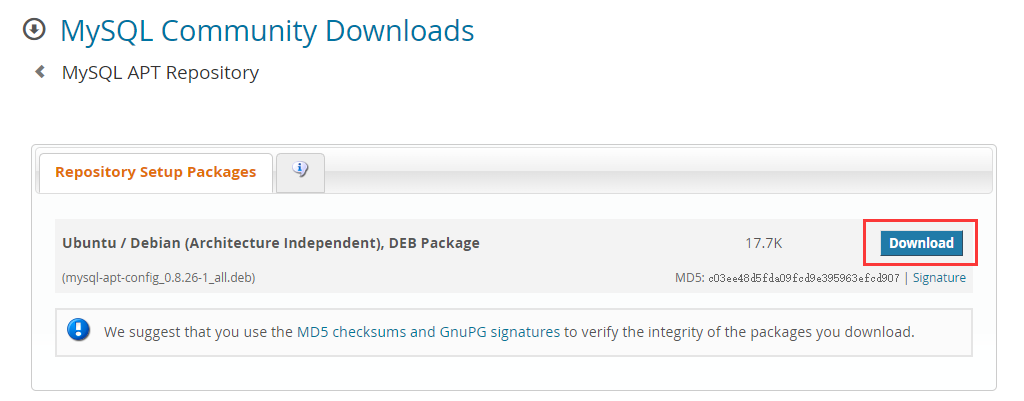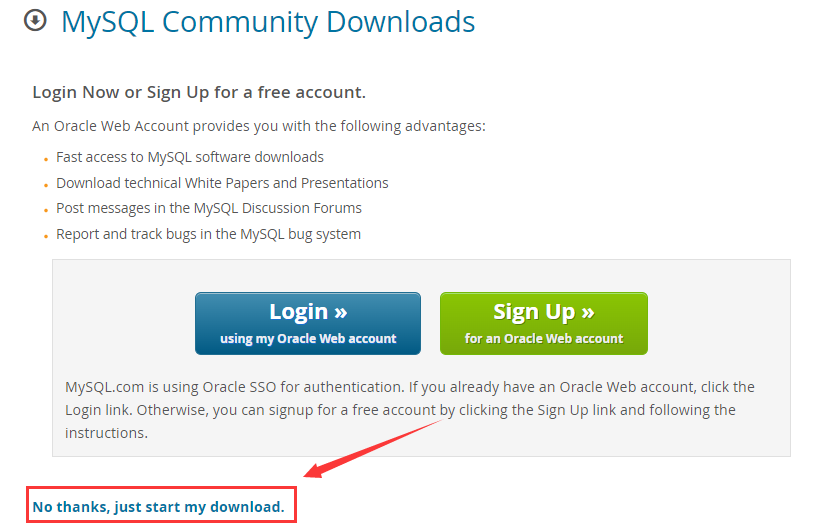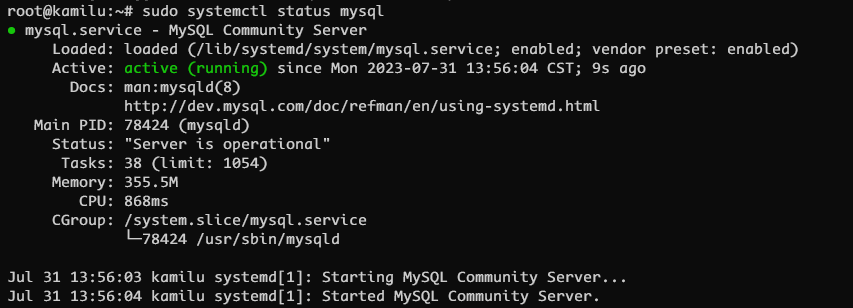title: mysql使用 date: 2023-07-31 13:59:41 tags: 环境配置
前言
尽管数据库, SQL 在生产中可以说是鼎鼎大名, 但很遗憾笔者只是有一些模糊的印象, 也并没有动手实践
本文简要介绍一下如何在 Debian 服务器安装 mysql, 以及 SQL 语法的简要介绍
安装与使用
添加 MySQL 软件存储库
sudo apt update
sudo apt install gnupg打开链接 mysql dev, 选择 download 并复制链接地址以安装最新版
笔者此时版本为 0.8.26
wget https://dev.mysql.com/get/mysql-apt-config_0.8.26-1_all.deb
sudo dpkg -i mysql-apt-config_0.8.26-1_all.deb在安装过程中会出现配置屏幕, 使用向下箭头导航到Ok菜单选项并点击ENTER.
刷新apt软件包缓存以使新软件包可用
sudo apt update现在您已经添加了 MySQL 存储库,您就可以安装实际的 MySQL 服务器软件了
安装 MySQL
使用apt安装最新的 MySQL 服务器包:
sudo apt install mysql-server下载过程中需要输入密码, 选择 yes
使用以下方法检查systemctl, 该Active: active (running)行表示 MySQL 已安装并正在运行
sudo systemctl status mysql保护 MySQL
MySQL 附带了一个命令,可以在新安装上执行一些与安全相关的更新
mysql_secure_installation首先,系统会询问您有关验证密码插件的信息,该插件可以自动为您的 MySQL 用户强制执行某些密码强度规则.您需要根据自己的个人安全需求来决定启用此功能.写入y并按ENTER以启用它,系统会提示您选择 0-2 之间的级别来确定密码验证的严格程度.选择一个号码并按ENTER继续.
接下来,系统会询问您是否要更改root密码.由于您最近在安装 MySQL 时创建了密码,因此您可以安全地跳过此步骤.按ENTER继续而不更新密码.
其余的提示可以回答yes.系统将询问您有关删除匿名 MySQL 用户、禁止远程root登录、删除test数据库以及重新加载权限表的信息,以确保之前的更改正确生效.这些都是好主意.为每一个写下y并按下ENTER.
MySQL 使用
登录
mysql -u root -p退出输入 exit 或者使用 ctrl + d
mysql> SHOW DATABASES;
+--------------------+
| Database |
+--------------------+
| information_schema |
| mysql |
| performance_schema |
| sys |
+--------------------+
4 rows in set (0.01 sec)